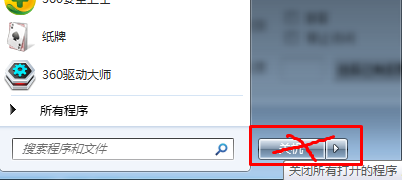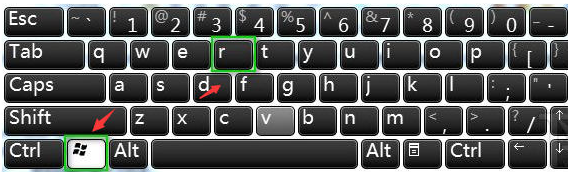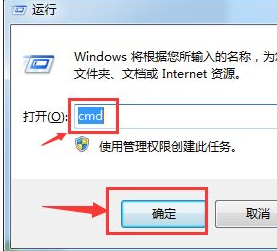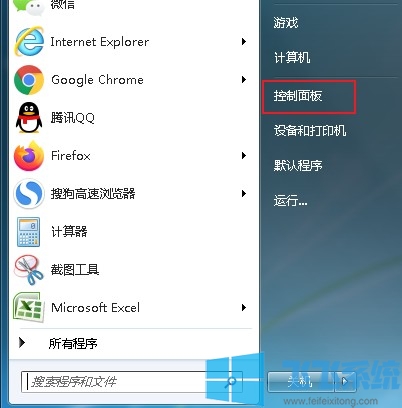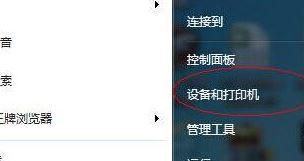- 编辑:飞飞系统
- 时间:2020-05-26
在win7系统中运行的程序会根据其功能占用一定的CPU使用率,而当CPU使用率过高就会影响到系统的运行速度,从而导致卡顿等现象。所以在使用win7系统时如果碰到卡顿的情况,我们可以查看当前CPU的使用率来排查占用了CPU使用率的程序,并进行相应的优化。那么Win7怎么查看CPU使用率呢?下面我们就一起来看一看详细的操作步骤吧。
Win7系统查看当前CPU使用率的方法
1、使用鼠标右键单击win7桌面底部任务栏空白处,然后在弹出的右键菜单中选择“任务管理器”;
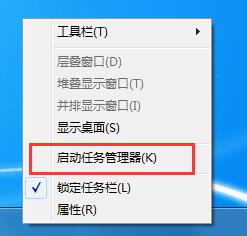
2、在任务管理器的“性能”选项卡中我们可以查看电脑CPU的大致使用情况;

3、如果你发现当前CPU使用率出现忽高忽低或者偏高的情况,可能是因为电脑中存在某个占用CPU的软件,那么如何排查是哪个软件占用了CPU呢?首先我们点击“性能”选项卡中的“资源监视器”;

4、在资源监视器窗口中可以查看各个软件占用CPU的情况,并且可以查看CPU使用率的波动,在这里可以轻松确认是否有CPU使用率一直居高不下或者跳动幅度大的软件在运行;

以上就是Win7系统查看当前CPU使用率的方法,相信看完上面的教程大家应该都知道怎么在win7系统中查看CPU使用率了;